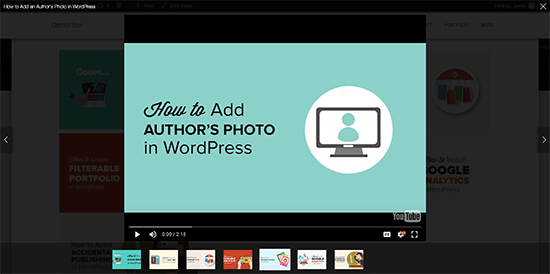Apakah Anda ingin membuat portofolio video di WordPress? Secara default, Anda dapat dengan mudah menyematkan video di WordPress, namun Anda tidak dapat menampilkan beberapa video dalam tata letak gaya portofolio. Pada artikel ini, kami akan menunjukkan cara mudah membuat portofolio video di WordPress tanpa memperlambat situs Anda atau menulis kode.
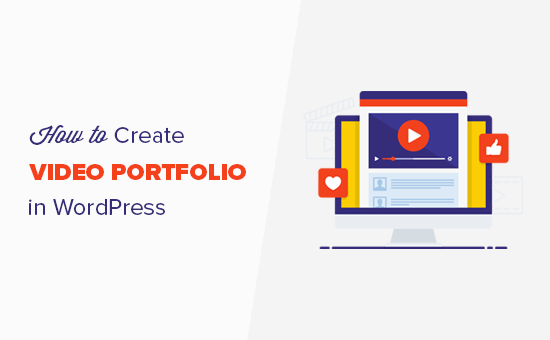
Memulai dengan Portofolio Video Anda
Hal pertama yang perlu Anda lakukan adalah memulai blog WordPress atau situs web. Jika sudah punya website, maka anda bisa pindah ke langkah selanjutnya.
WordPress memungkinkan Anda menyematkan video dengan mudah di posting dan halaman blog Anda. Namun, tidak memungkinkan Anda untuk dengan mudah membuat portofolio video yang indah di luar kotak.
Untuk portofolio video Anda, Anda ingin menampilkan video Anda dalam tata letak berbasis grid yang bagus, sehingga lebih banyak video dapat dilihat tanpa banyak bergulir. Anda juga harus memastikannya bekerja di perangkat seluler dan menawarkan pengalaman pengguna yang baik.
Meskipun Anda dapat mengunggah video ke situs WordPress Anda, sebaiknya gunakan layanan pihak ketiga seperti YouTube atau Vimeo karena video sangat intensif, dan mereka dapat memperlambat situs Anda.
Yang sedang berkata, sekarang mari kita lihat bagaimana dengan mudah membuat portofolio video di WordPress. Tujuannya adalah untuk membuat bagian portofolio yang tidak hanya terlihat hebat, tapi juga bekerja pada semua perangkat dan ukuran layar tanpa ada masalah.
Membuat Portofolio Video di WordPress
Hal pertama yang perlu Anda lakukan adalah menginstal dan mengaktifkan plugin Envira Gallery. Untuk lebih jelasnya
Envira Gallery adalah plugin galeri foto WordPress berbayar, dan Anda memerlukan setidaknya Pro berencana untuk mengakses addon video.
Setelah aktivasi, Anda perlu mengunjungi Galeri Envira »Pengaturan halaman untuk menambahkan kunci lisensi Anda. Anda dapat menemukan informasi ini dari akun Anda di situs web Envira Gallery.
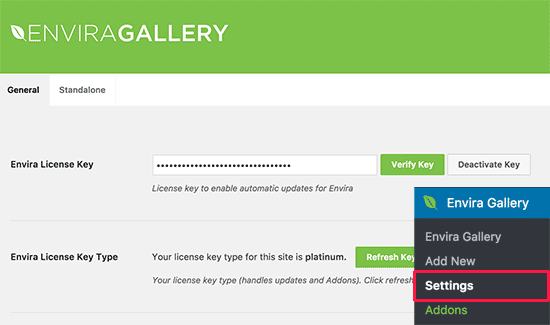
Selanjutnya, Anda perlu kepala ke Galeri Envira »Addons halaman. Anda akan melihat semua addons yang tersedia untuk Anda instal. Cari addon Video dan pasanglah.
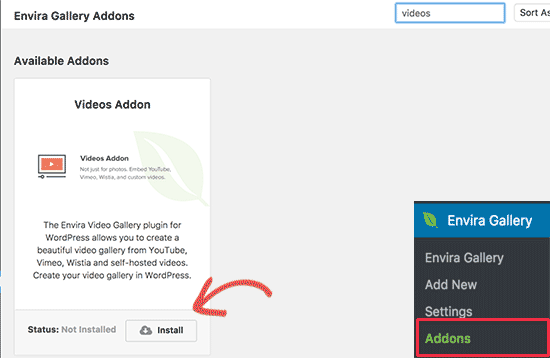
Galeri Envira sekarang akan mengambil dan menginstal addon video. Setelah itu, Anda perlu mengklik ‘Activate’ untuk mulai menggunakannya di situs Anda.
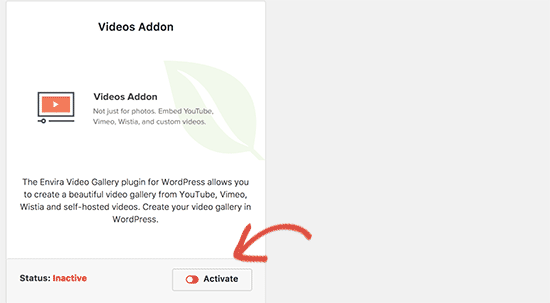
Sekarang Anda siap membuat galeri portofolio video pertama Anda.
Kepala di atas ke Galeri Envira »Tambah Baru halaman untuk membuat galeri pertama Anda. Pertama, Anda perlu memberikan judul untuk galeri Anda.
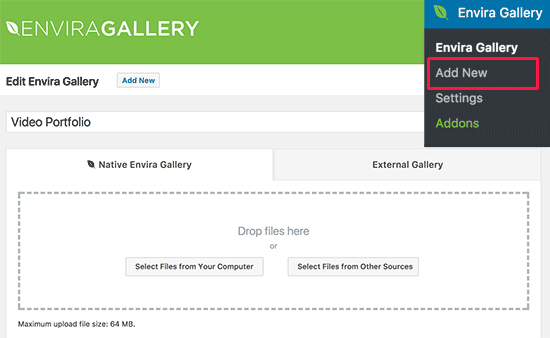
Galeri Envira dapat membuat galeri video yang diupload sendiri dan juga video yang dihosting di platform seperti YouTube, Wistia, dan Vimeo. Sebaiknya gunakan layanan hosting video pihak ketiga seperti YouTube atau Vimeo untuk menghindari masalah kinerja dengan penyedia hosting WordPress Anda.
Setelah mengunggah video ke YouTube atau Vimeo, Anda perlu mengeklik tombol ‘Pilih file dari sumber lain’.
Ini akan memunculkan media Insert Media dimana Anda perlu mengklik link ‘Insert videos’ di kolom kiri.
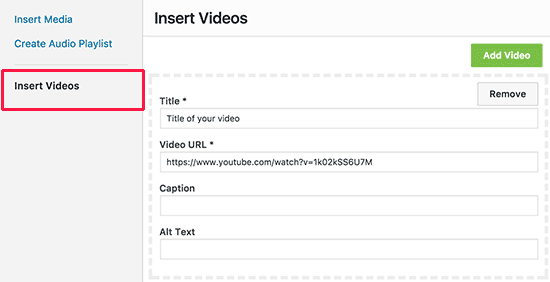
Anda perlu mengklik tombol Add Video dan memasukkan judul video Anda dan juga menempelkan URL video.
Anda juga dapat menambahkan lebih banyak video dengan mengklik tombol Add Video lagi dan mengulangi prosesnya sampai Anda menambahkan semua video yang ingin Anda tampilkan dalam portofolio Anda.
Setelah selesai, klik tombol ‘Insert into Gallery’ untuk melanjutkan.
Envira Sekarang akan menampilkan thumbnail yang diambil dari video Anda di bagian Images.
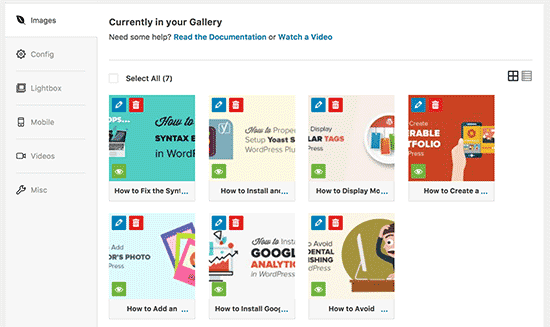
Anda dapat mengedit, menyembunyikan, atau menambahkan lebih banyak item ke galeri kapan saja.
Sekarang mari kita konfigurasikan galeri video sedikit.
Anda perlu mengklik tab ‘Config’ dan di bawah pilihan ‘Number of Gallery Columns’ pilih dua atau tiga layout kolom. Ini memastikan gambar mini video Anda tampil dengan baik dengan ruang yang memadai di antara setiap video.
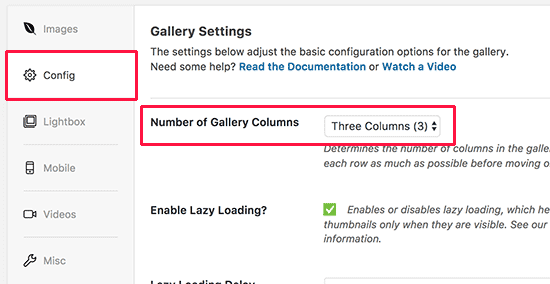
Selanjutnya, alihkan ke tab ‘Video’ dan centang kotak di samping opsi ‘Tampilkan ikon bermain di atas gambar galeri’.
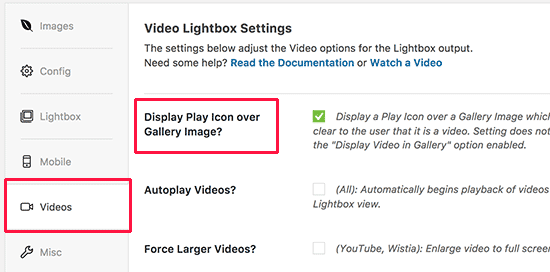
Sekarang Anda bisa klik pada tombol publish untuk membuat galeri portofolio video Anda tersedia di WordPress.
Menampilkan Galeri Portofolio Video Anda di WordPress
Galeri Envira memudahkan Anda menambahkan galeri video atau foto di manapun di situs WordPress Anda.
Anda bisa menambahkannya di posting, halaman, serta area widget. Demi contoh ini, kita akan melanjutkan dan menambahkannya di halaman baru.
Silakan membuat halaman baru di WordPress dan berikan judul yang sesuai, misalnya: Portfolio.
Pada layar edit halaman, Anda perlu mengklik tombol Add Gallery.
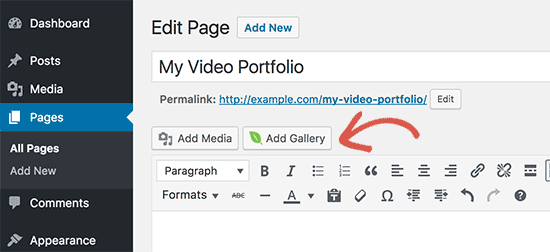
Ini akan memunculkan popup di mana Anda akan melihat galeri portofolio video Anda. Klik untuk memilih dan kemudian klik pada tombol Insert.
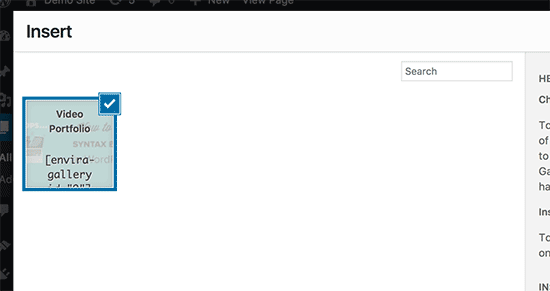
Kode singkat Galeri Envira sekarang akan muncul di editor posting Anda.
Anda sekarang dapat memperbarui atau menerbitkan halaman Anda dan mengunjungi halaman untuk melihat galeri portofolio Anda beraksi.
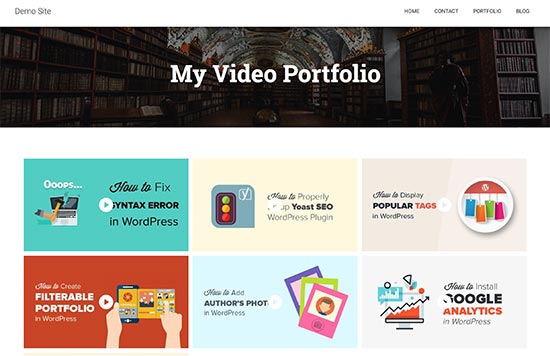
Mengklik setiap video akan membukanya dalam popup lightbox. Pengguna Anda dapat melihat video tanpa meninggalkan situs web Anda. Mereka juga dapat melihat-lihat video lainnya dengan mengklik thumbnail di bawah pemutar.